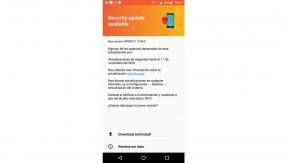إصلاح أعطال Paint 3D عند الفتح على Windows 10
Miscellanea / / August 05, 2021
يوجد برنامج رائع عند بدء استخدام Windows 10 ، Paint 3D. هذا أكثر تقدمًا بكثير من طلاء MS الذي نستخدمه غالبًا بشكل تقليدي ، وبالتالي بدأ العديد من المستخدمين في استخدام Paint 3D.
ومع ذلك ، يواجه العديد من المستخدمين مشكلة أثناء تصدير مشاريعهم أو حتى في منتصف استخدام التطبيق ، والتي تتعطل أثناء القيام بعملك.
نظرًا لأن تطبيق Paint 3D بدأ في الحصول على المزيد من الطلبات وإذا كان بأي حال من الأحوال ، إذا بدأ أي منكم في الحصول على أي مشكلة تعطل ، فقد يكون ذلك بمثابة فشل حقيقي في النظام.

جدول المحتويات
-
1 إصلاح أعطال Paint 3D عند الفتح على Windows 10
- 1.1 الإصلاح 1: إعادة تعيين التطبيق الخاص بك
- 1.2 الإصلاح 2: إعادة تثبيت Paint 3D
- 1.3 الإصلاح 3: استكشاف أخطاء Windows 10 وإصلاحها
- 2 خاتمة
إصلاح أعطال Paint 3D عند الفتح على Windows 10
هناك عدة طرق يمكنك من خلالها إصلاح مشكلة التعطل في نظام التشغيل windows 10 الخاص بك. سأخبرك 3 بالطريقة الأنسب لإصلاح مشكلة تعطل Paint 3D.
الإصلاح 1: إعادة تعيين التطبيق الخاص بك
بهذه الطريقة ، يمكنك إعادة استخدام التطبيق الخاص بك كما كنت تفعل ذلك في الأيام السابقة. سيعيد تعيين Paint 3D الخاص بك على أنه جديد ، وعلى الأرجح ، يمكنه حل مشكلتك.
الخطوة 1: اضغط على زر البدء

الخطوة 2: إعداد البحث
الخطوه 3: انتقل إلى التطبيقات والميزات

الخطوة الرابعة: حدد Paint 3D
الخطوة الخامسة: انقر فوق إعادة تعيين
بعد ذلك ، تحاول جميع الخطوات إعادة استخدام تطبيق Paint 3D. بالتأكيد سوف يساعدك. لكن نعم ، تمت إعادة ضبط الإعدادات التي أجريتها حتى الآن في Paint 3D أيضًا ، لذلك تحتاج إلى إجراء الإعدادات مرة أخرى.
ولكن مع ذلك ، إذا كنت تعتقد أن برنامج Paint 3D لا يعمل بشكل جيد ، فيمكنك حينئذٍ إصلاح آخر.
الإصلاح 2: إعادة تثبيت Paint 3D
نعم ، يمكنك إعادة تثبيت Paint 3D في نظام التشغيل Windows 10 الخاص بك. عليك فقط اتباع هذه الخطوات أدناه لإعادة تثبيت Paint 3D الخاص بك.
الجزء 1: إلغاء تثبيت Paint 3D
أولاً ، تحتاج إلى إلغاء تثبيت تطبيق Paint 3D من جهاز الكمبيوتر الخاص بك.
الخطوة 1: بيئة مفتوحة
الخطوة 2: انتقل إلى التطبيقات والميزات
الخطوه 3: استعرض للوصول إلى Paint 3D
الخطوة الرابعة: انقر فوق Uninstall Paint 3D

بعد ذلك ، تم إلغاء تثبيت برنامج Paint 3D من جهاز الكمبيوتر الخاص بك بنجاح.
الجزء 2: تثبيت Paint 3D مرة أخرى
الآن بعد إلغاء تثبيت تطبيق Paint 3D الخاص بك ، يمكنك تثبيته مرة أخرى من خلال اتباع هذه الطريقة.
الخطوة 1: يمكنك ببساطة النقر فوق هذا Paint 3D، أو يمكنك البحث في Paint 3D في متجر تطبيقات Microsoft
الخطوة 2: حدد Paint 3D
الخطوه 3: انقر فوق Get

بعد ذلك ، انتظر قليلاً حتى يتم تثبيته على جهاز الكمبيوتر الخاص بك وفقًا لسرعة النطاق العريض لديك ، وسيقوم بتثبيت Paint 3D على جهاز الكمبيوتر الخاص بك.
يمكنك تجربة الرسام ثلاثي الأبعاد الآن ، وما زلت تواجه تلك الأعطال ، ثم يمكنك التحقق من الإصلاح التالي أيضًا.
الإصلاح 3: استكشاف أخطاء Windows 10 وإصلاحها
لذلك ، إذا مررت بكلا الإصلاحين باستخدام Paint 3D ، ولكن لا تزال هناك طريقة تعمل من أجلك ، فهذه مشكلة تتعلق بتثبيت Integrity. لذلك تحتاج إلى الحصول على طريقة أكثر تقنية واستكشاف أخطاء Windows 10 وإصلاحها.
الخطوة 1: أعد تشغيل جهاز الكمبيوتر الذي يعمل بنظام التشغيل windows 10
الخطوة 2: اضغط مع الاستمرار على مفتاح Shift واضغط على زر التشغيل أو إعادة التشغيل في الزاوية.
الخطوه 3: بعد بدء تشغيل الكمبيوتر ، حدد استكشاف الأخطاء وإصلاحها.
الخطوة الرابعة: انقر فوق خيار متقدم
الخطوة الخامسة: حدد إعدادات بدء التشغيل
الخطوة السادسة: انقر فوق إعادة التشغيل
الآن ، بعد ذلك ، يتم إعادة تشغيل جهاز الكمبيوتر الخاص بك من نفسه. سيساعدك هذا أيضًا في حل بعض المشكلات الأخرى التي تواجه جهاز الكمبيوتر الخاص بك.
خاتمة
في الإصلاحات المذكورة أعلاه ، ستنجز عملك بالتأكيد. الآن ، بعد ذلك ، تعرف الخطأ الذي يحدث في تطبيقك. يمكنك أيضًا تجربة التطبيقات الأخرى إذا كانت تتصرف بالطريقة نفسها.
في بعض الأحيان ، قد يؤدي خطأ التعليمات البرمجية إلى هذا النوع من المشكلات في أجهزة الكمبيوتر الخاصة بك ، لذلك تحتاج إلى إصلاح الخطأ بنفسك ، وهناك ليس علمًا للصواريخ في الإصلاحات المذكورة أعلاه ، والتي عادة ما تكون سهلة المتابعة ، وستساعدك بالتأكيد على حل القضية.
اختيار المحرر:
- كيفية تحويل JPG إلى PNG في Paint 3D: Windows PC
- إنشاء خلفية شفافة باستخدام Paint 3D
- كيفية الحصول على Classic Old Task Manager من Windows 7 في Windows 10
- كيفية إنشاء أو إضافة التوقيعات في Gmail - الويب و Android و iOS
- راجع الدردشة ورفع اليد عند التقديم في Microsoft Teams
راهول طالب في علوم الكمبيوتر وله اهتمام كبير بمجال موضوعات التكنولوجيا والعملات المشفرة. يقضي معظم وقته إما في الكتابة أو الاستماع إلى الموسيقى أو السفر في أماكن غير مرئية. يعتقد أن الشوكولاتة هي الحل لجميع مشاكله. الحياة تحدث ، والقهوة تساعد.